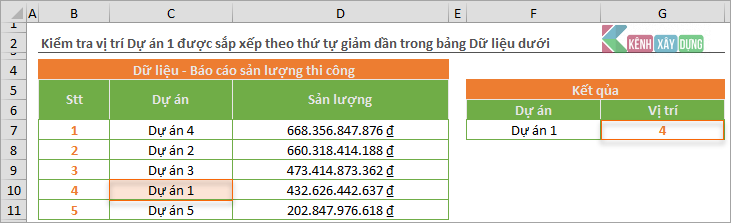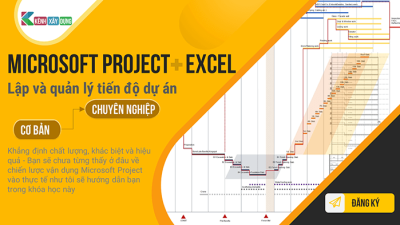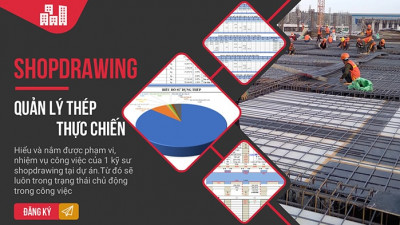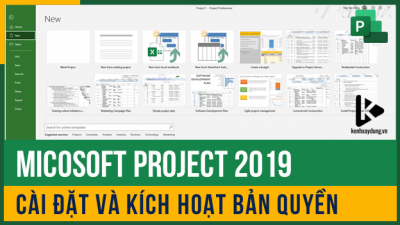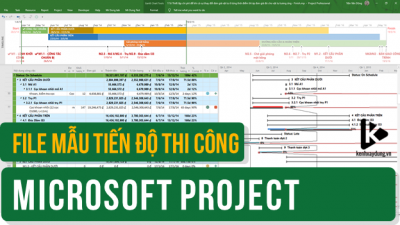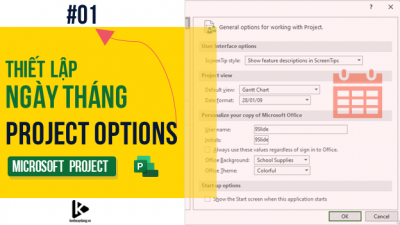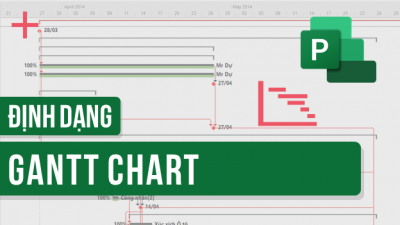MATCH - Xác định vị trí của một giá trị trong Vùng dữ liệu
Nếu bạn muốn tìm vị trí giá trị trong một ô nào đó ở một bảng dữ liệu khổng lồ thì bạn làm cách nào? Dò tìm thủ công à?
Nếu có một hàm giải quyết được yêu cầu trên thì chắc bạn sẽ hứng thú phải không? Match là một hàm như vậy!
Nội dung bài viết [Hiển thị]
1. Để làm gì?
- Xác định số thứ tự của giá trị trong vùng dò tìm.
- Số thứ tự này có thể là số hàng hoặc số cột.
Số thứ tự là số hàng: Với vùng dữ liệu dò tìm là dạng cột.
Số thứ tự là số cột: Với vùng dữ liệu dò tìm là dạng hàng.
- Để phát huy hết công năng của hàm này thì cần kết hợp với hàm Index. Khi đó nó là một phương án thay thế cho hàm Vlookup và Hlookup (Điều này sẽ được trình bày chi tiết trong phần lồng ghép hàm).
2. Dùng như thế nào?
2.1. Ví dụ minh họa
Ví dụ: Xác định số thứ tự của vật tư Thép trong bảng dữ liệu dưới.
Đề bài:
Dữ liệu: Bảng thống kê Vật tư nhập về công trường.
Yêu cầu: Xác định số thứ tự của vật tư Thép trong bảng dữ liệu dưới.
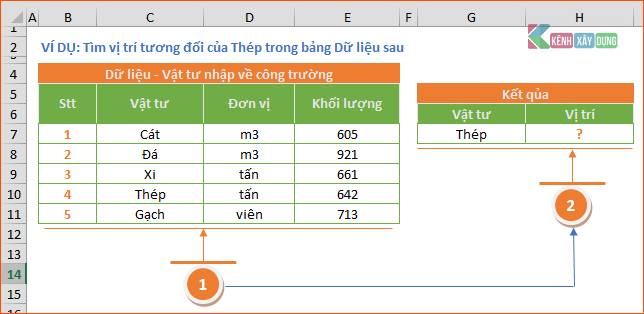
Hướng dẫn:
Phân tích yêu cầu
- Dò tìm Số thứ tự của vật tư Thép.
- Vùng dò tìm là cột vật tư C7:C11.
Giải quyết yêu cầu
Với bảng dữ liệu có năm loại vật tư trên ta dễ dàng xác định bằng mắt thường khi nhìn vào cột STT vị trí của Thép nằm ở vị trí số 4.
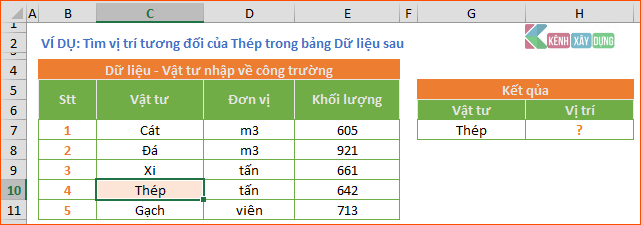
Nhưng nếu bạn đang có bảng dữ liệu vật tư lên đến hàng trăm, hàng nghìn loại vật tư thì bạn xác định như thế nào?
Hàm Match chính là lựa chọn đầu tiên của bạn, nó hoạt động theo nguyên tắc: Dò tìm tên “Thép” trong Vùng dữ liệu được chọn “C7:C11”, khi tìm thấy tên trùng với tên vật tư đang tìm kiếm nó sẽ dừng lại và cho kết quả “=4”.
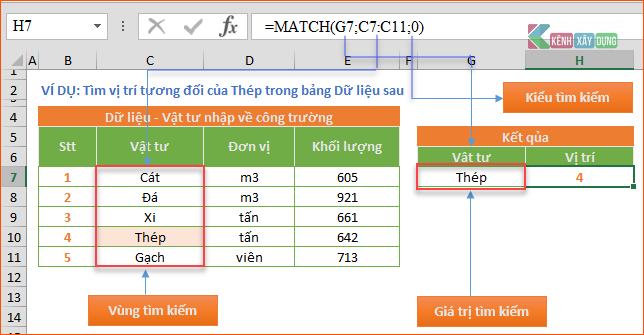
Hoặc có thể tìm kiếm theo cách sau: Để Giá trị tìm kiếm trong dấu ngoặc kép “Thép” chứ không để trong địa chỉ ô như trên:
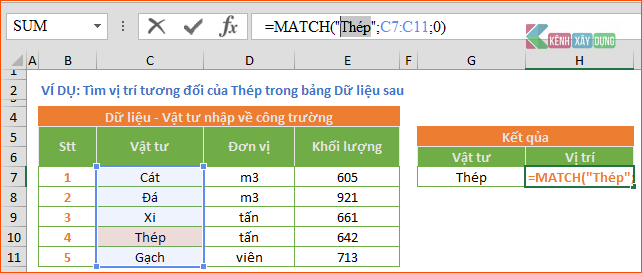
2.2. Cấu trúc
Cấu trúc tiếng Anh
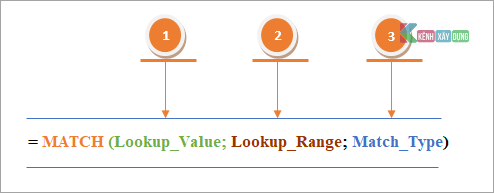
Cấu trúc tiếng Việt
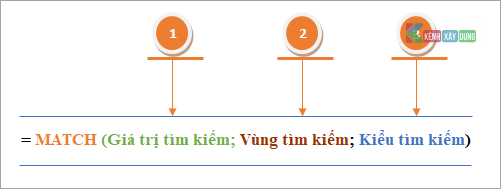
Phân tích cấu trúc hàm:
|
1 |
Lookup_Value |
Giá trị tìm kiếm |
|
|
|
|
|
2 |
Lookup_Range |
Vùng tìm kiếm |
|
|
|
|
|
3 |
Match_Type |
Kiểu tìm kiếm |
|
|
|
|
2.3. Khái niệm
Là hàm dùng để tìm số thứ tự của một giá trị cho trước nào đó trong một danh sách các giá trị.
3. Cần lưu ý gì không?
- Hàm Match không phân biệt chữ HOA và chữ thường khi so sánh khớp giá trị văn bản.
- Lỗi #N/A được trả về khi hàm Match không tìm thấy giá trị nào trong Vùng tìm kiếm.
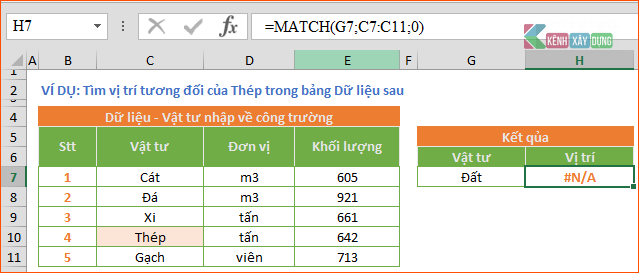
- Ký tự đại diện “?” (Đại diện cho một ký tự bất kỳ) hoặc “*” (Đại diện cho bất ký số lượng ký tự nào) được dùng trong đối số Lookup_Value (Giá trị tìm kiếm) khi:
- Lookup_Value (Giá trị tìm kiếm): Là chuỗi văn bản
- Match_Type (Kiểu tìm kiếm): 0 – Kiểu tìm chính xác
Ví dụ: Lấy lại ví dụ Bảng vật tự nhập về công trường trên để minh họa cho trường hợp này:
|
||
|
Yêu cầu: Tìm vị trí của loại vật tư có bốn ký tự khi biết các chữ cái đầu và hai chữ cái cuối “G…ch”. |
||
|
Hướng dẫn: Tại ô H7 gõ công thức sau =MATCH("G?ch";C7:C11;0). Hàm Match sẽ tìm chuỗi ký tự “G?ch” trong Vùng dữ liệu vật tư “C7:C11” và trả về Kết quả chính xác “5”. |
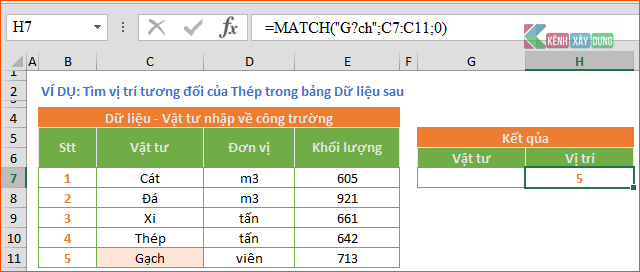
|
||
|
Yêu cầu: Tìm vị trí của loại vật tư có chữ cái đầu là “T” |
||
|
Hướng dẫn: Tại ô H7 gõ công thức sau =MATCH(G7và"*";C7:C11;0). |
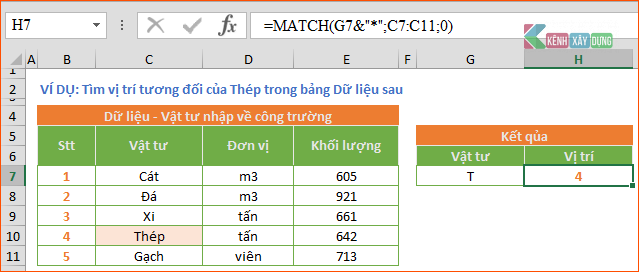
4. Ví dụ áp dụng?
Ví dụ 1: Ta có bảng thống kê Sản lượng thi công các dự án của một công ty được sắp xếp theo thứ tự giảm dần. Kiểm tra xem Dự án 1 đạt vị trí thứ mấy?
Đề bài:
Dữ liệu: Bảng Báo cáo sản lượng thi công của từng dự án.
Yêu cầu: Xác định số thứ tự Dự án 1.
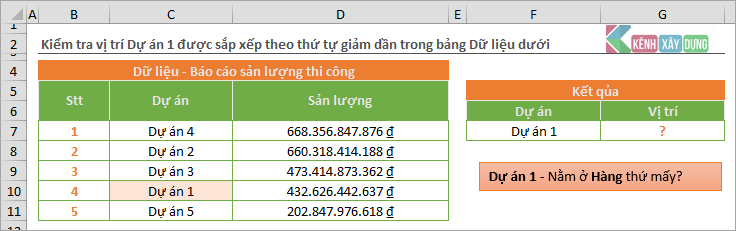
Hướng dẫn:
Phân tích yêu cầu
- Xác đinh số thứ tự Dự án 1.
- Vùng dò tìm là cột Dự án C7:C11.
Giải quyết yêu cầu
- Nhìn bằng mắt thường kiểm tra lăm dự án trong bảng dữ liệu trên thì biết được Dự án 1 đang xếp ở vị trí số 4. Nếu kiểm tra bằng cách dùng hàm thì kết quả sẽ thế nào để áp dụng cho hàng trăm, hàng nghìn ô dữ liệu trên thực tế.
- Tại ô G7 gõ công thức =MATCH(F7;C7:C11;0)
|
Thành phần hàm |
Theo cấu trúc |
Theo ví dụ |
|
F7 |
Lookup_Value (Giá trị tìm kiếm) |
Dự án 1 |
|
C7:C11 |
Lookup_Range (Vùng tìm kiếm) |
Bảng báo cáo sản lượng |
|
0 |
Match_Type (Kiểu tìm kiếm) |
Chính xác |
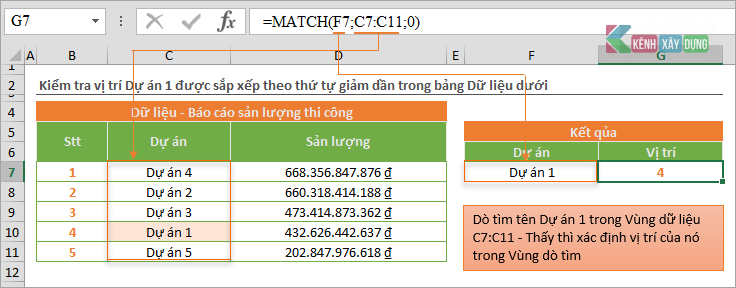
- Kết quả: Hàm Match tiến hành dò tìm chuỗi văn bản “Dự án 1” trong vùng dữ liệu “C7:C11” thấy kết quả chính xác thực hiện đếm từ ô đầu tiên của vùng dữ liệu đến ô chứa kết quả à Kết quả = 4.